- BCD hataları normalde bir sabit sürücü arızalandığında meydana gelir ve bu da PC'nizin önyüklemesini engelleyebilmektedir.
- Bir USB sürücüsü kullanarak bir BCD yeniden oluşturma işlemi yaparak hatayı kolayca düzeltebilirsiniz.
- Yeniden oluşturma işe yaramazsa, sistemi fabrika ayarlarına geri yüklemeniz gerekebilir.
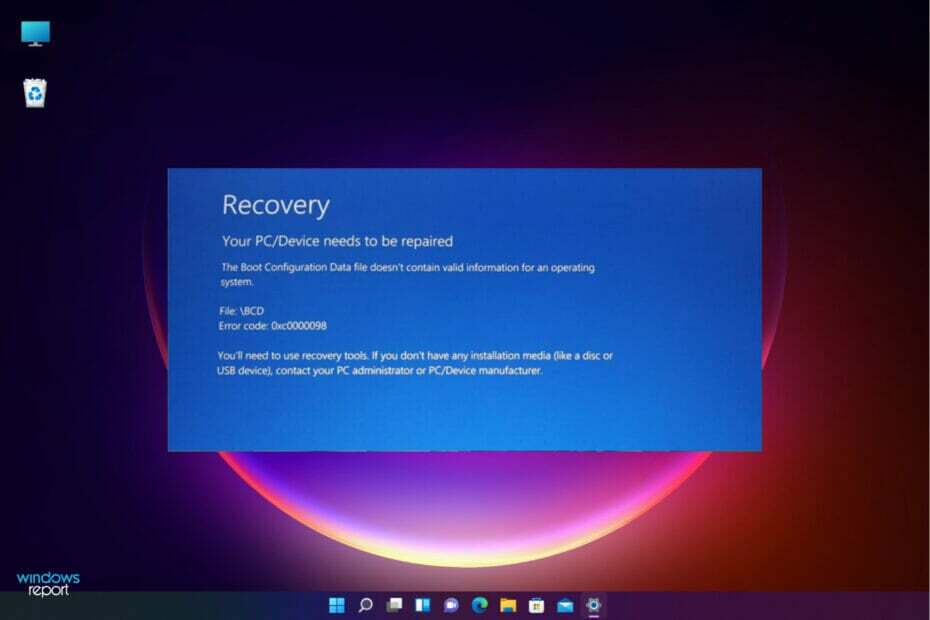
xİNDİR DOSYASINI TIKLAYARAK KURULUM
Bu yazılım, yaygın bilgisayar hatalarını onarır, sizi dosya kaybından, kötü amaçlı yazılımlardan, donanım arızasından korur ve bilgisayarınızı maksimum performans için optimize eder. Şimdi 3 kolay adımda bilgisayar sorunlarını düzeltin ve virüsleri kaldırın:
- Restoro PC Onarım Aracını İndirin Patentli Teknolojilerle birlikte gelen (patent mevcut burada).
- Tıklamak Taramayı Başlat PC sorunlarına neden olabilecek Windows sorunlarını bulmak için.
- Tıklamak Hepsini tamir et bilgisayarınızın güvenliğini ve performansını etkileyen sorunları gidermek için
- Restoro tarafından indirildi 0 okuyucular bu ay
Birçok insan günlük görevlerini yerine getirmek için bilgisayarlara güvenir ve en ufak bir rahatsızlık, özellikle başlatma sırasında sorunlarla karşılaştığınızda sinir bozucu olabilir.
Ne yazık ki, bir Windows hatasının ne zaman ortaya çıkacağını ve ne zaman olacağını her zaman tahmin edemezsiniz, bununla başa çıkmak için yeterince hazırlıklı olmanız gerekir.
BCD hatası, aygıtınızı başlatmanızı engelleyebilecek ve hemen düzeltilmesi gereken en sık Windows hatalarından biridir.
Önyükleme Yapılandırma Verileri (BCD), Windows aygıtınızı başlatmanıza yardımcı olan bir bileşendir. BCD kaybolduğunda veya bozulduğunda, bilgisayarınıza veya sabit disk sürücünüze erişemezsiniz ve yükleme ekranında takılıp kalabilirsiniz.
Bir BCD hatası birkaç nedenden dolayı ortaya çıkabilir, ancak en yaygın olanı sabit disk sürücüsünün arızalanması veya bir programın yanlış yüklenmesidir.
Beklenmeyen bir kapanma, kötü amaçlı yazılım ve Ölümün Mavi Ekranı (BSOD) da BCD hatasının önde gelen nedenleridir.
BCD hatası BSOD hatasıyla mı ilgili?
BCD hatası, cihazın çökmesine de neden olduğu için BSOD hatasına bağlanabilir. Windows 11'de Ölümün Mavi Ekranı oluştuğunda, bilgisayar bazen önyükleme yapamayabilir. Önyükleme başarısızlığı çeşitli nedenlerden kaynaklanabilir.
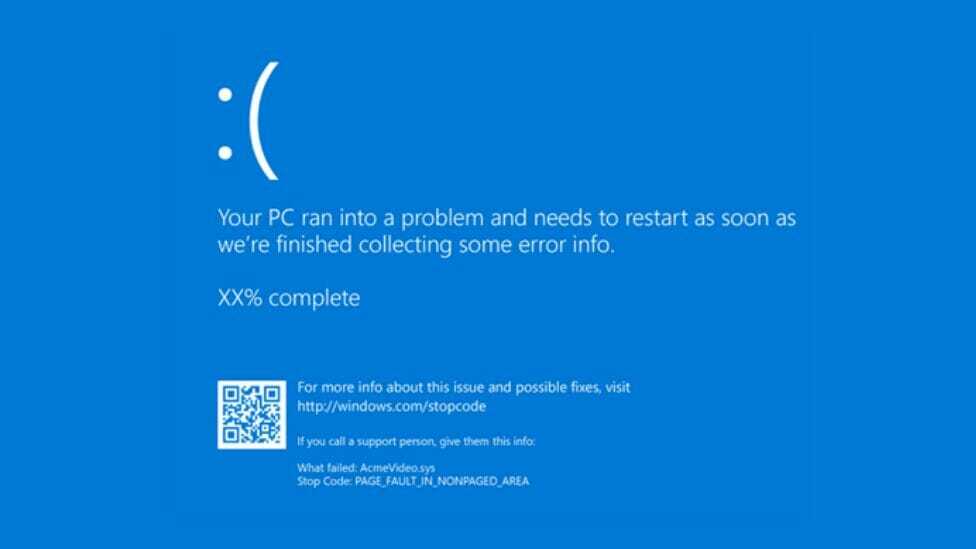
BSOD hatası, sürekli bir çökme ve yeniden başlatma döngüsünden geçtiği için sisteminize erişmenizi de engelleyebilir. Neyse ki, siz de yapabilirsiniz Mavi Ekranınız takılı kalırsa ve yeniden başlamaya devam ederse düzeltin.
Bir BCD yeniden oluşturma dosyaları siler mi?
Önyüklemenin önemli dosyaların kaybolmasına neden olabileceğinden endişelenmek alışılmadık bir durum değildir. Ancak, BCD komutlarından herhangi birini kullanarak bir BCD yeniden oluşturma işlemi gerçekleştirdiğinizde, yalnızca önyükleme dosyalarını onarmış olursunuz ve tüm dosyalarınız olduğu gibi kalır.
Windows 11 BCD onarımı, kişisel dosyalarınızı hiçbir şekilde etkilemez, bunun yerine hata cihazınızın başlamasını engellediği için erişim kazanmanıza yardımcı olur.
Windows 11'de BCD hatasını nasıl düzeltirim?
1. BCD'yi yeniden oluşturun
1.1 Önyüklenebilir bir sürücü oluşturun
-
Microsoft'un resmi web sitesine gidin ve Medya Oluşturma Aracını indirin.
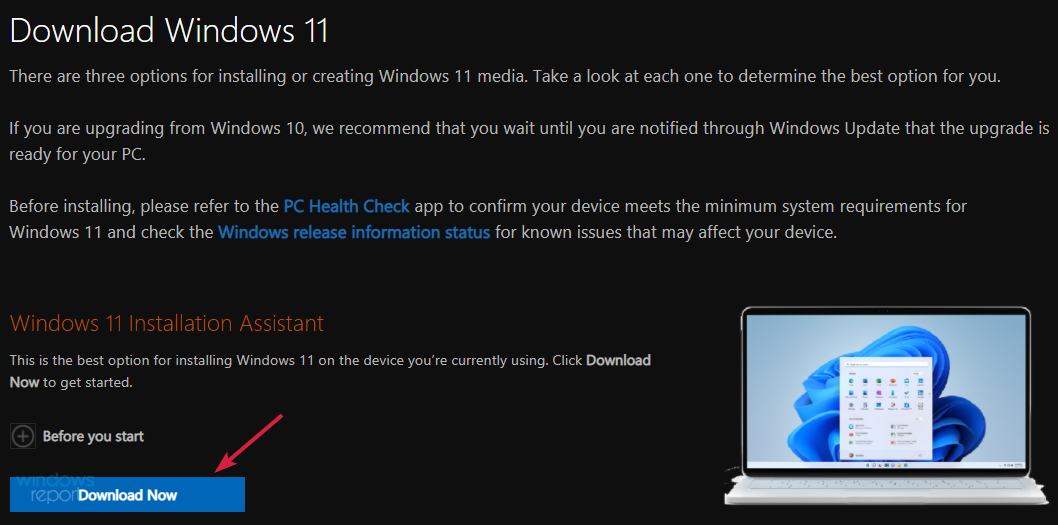
- En az 8 GB ve üzeri depolama alanına sahip bir USB sürücüsü bağlayın.
- Çalıştır Medya Oluşturma Aracı ve üzerine tıklayın Kabul şartlar ve anlaşma için, ardından devam edin.
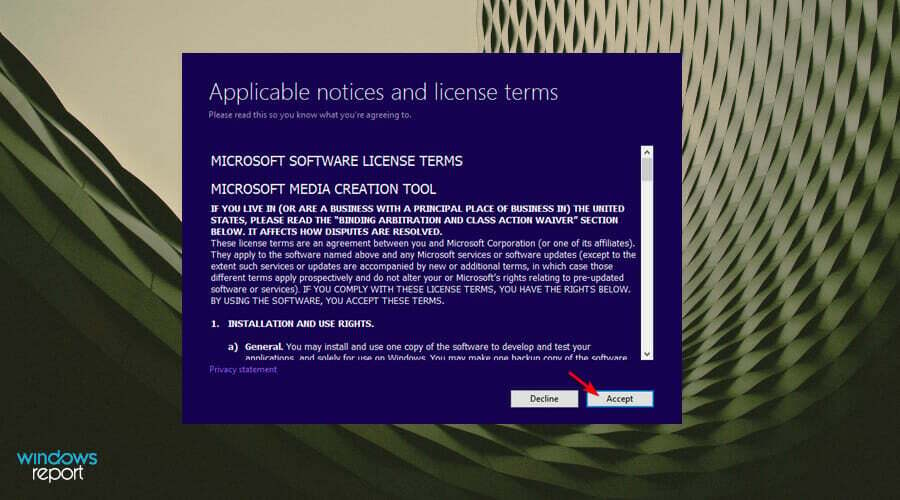
- Seç Kurulum ortamı oluşturun (USB flash sürücü, DVD veya ISO Dosyası) seçeneği ve tıklayın Sonraki Devam etmek için.
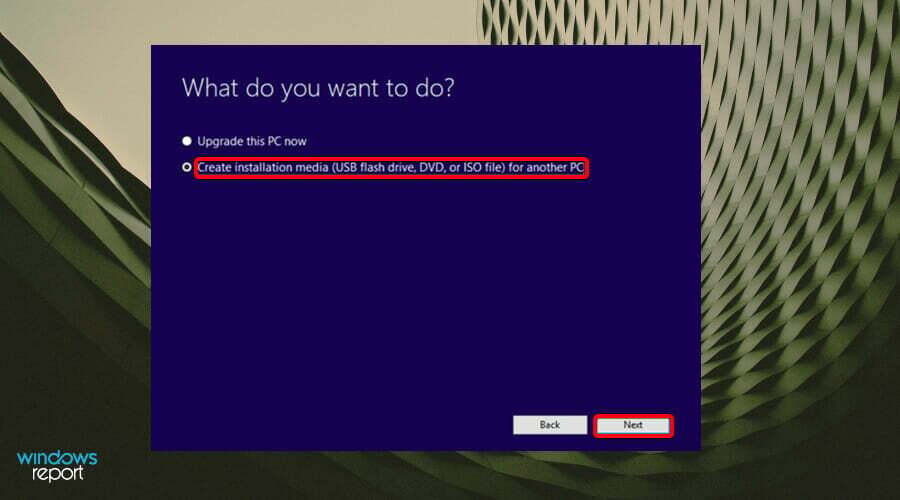
- Açılır menülerden dili, mimariyi ve sürümü seçin ve ardından Sonraki.

- Seçmek USB flash sürücü kullanılacak medya olarak.
- İşlemin tamamlanmasını bekleyin.
1.2 BCD'yi yeniden oluşturun
- Önyüklenebilir USB'yi mevcut bağlantı noktalarından birine bağlayın.
- seçin pencereler tuşuna basın ve Güç düğmesine, ardından üzerine tıklayın Tekrar başlataracılığıyla sorun gidermeyi başlatmak için Gelişmiş Başlangıç seçenek.
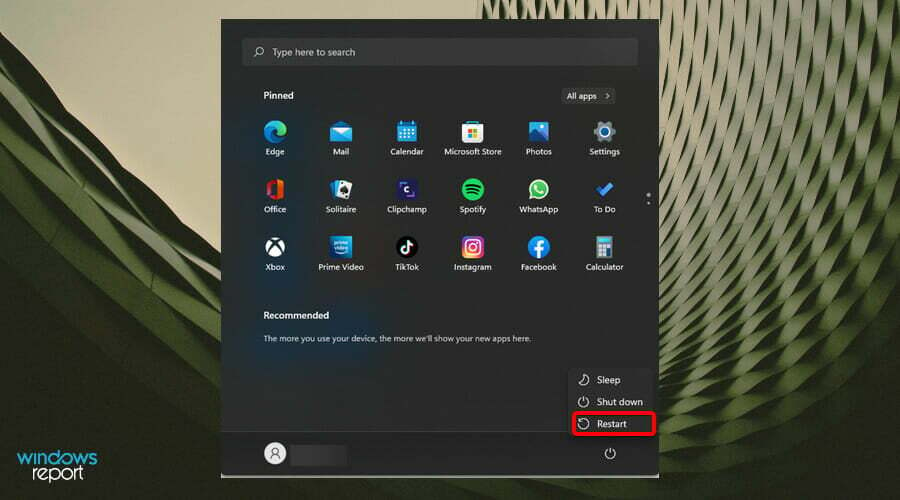
- Bir dizi seçenek içeren yeni bir pencere açılacaktır. SeçmeSorun giderme.
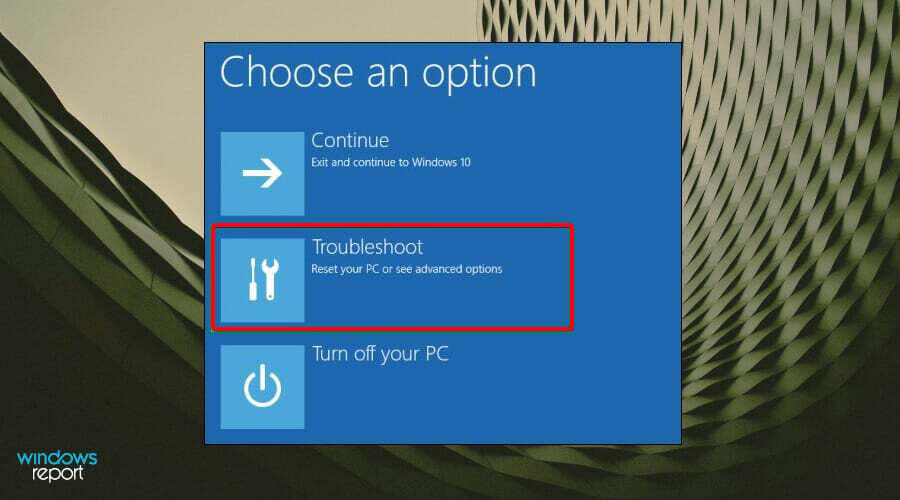
- Seçme Gelişmiş seçenekler.
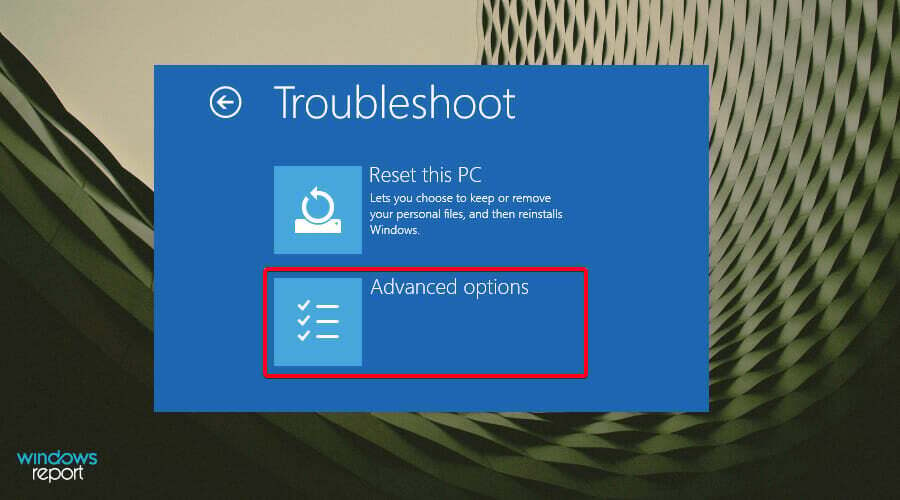
- Ardından, seçin Komut istemi.

- Komut penceresinde aşağıdaki komut istemini yazın ve Girişbittiğinde:
bootrec / rebuildbcd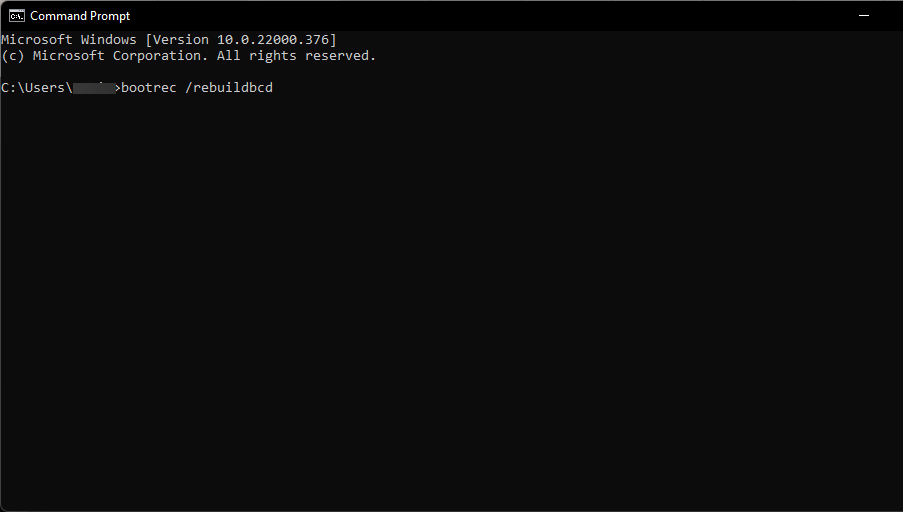
- Komut istemini yazdıktan sonra iki ekrandan biri görünecektir.
- Bu ekran görünürse, basarak aşağıdaki komut istemlerini yazın. Girişher birinin ardından:
öznitelik c:\boot\bcd -s -h -rren c:\boot\bcd bcd.oldbootrec / rebuildbcd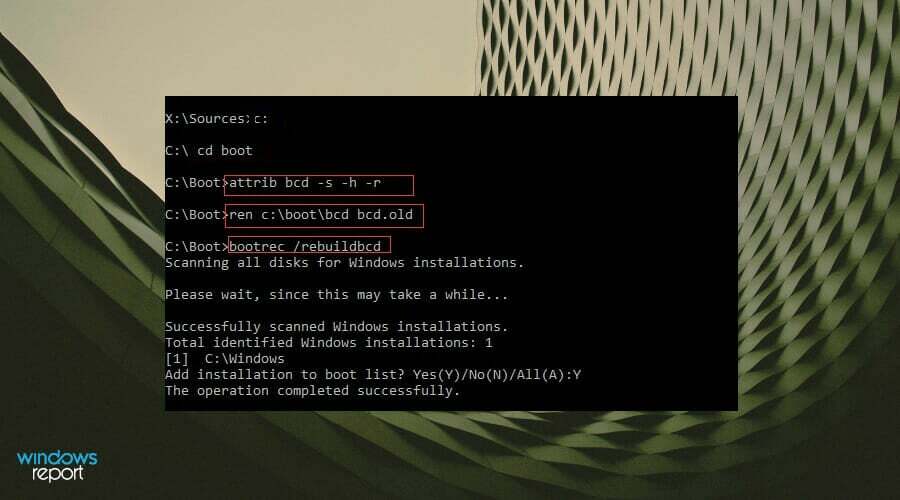
- Bu ekran belirirse, PC'nizi yeniden başlatmanız gerekecektir.
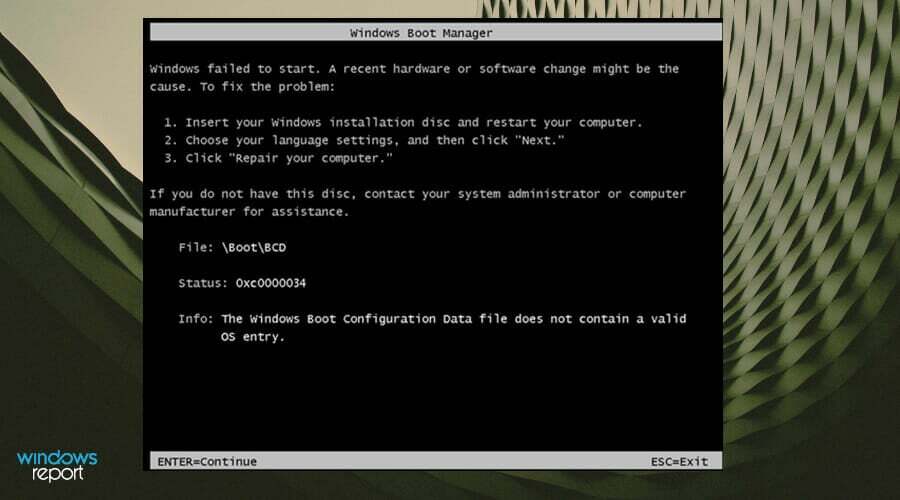
Bu Windows 11 yeniden oluşturma BCD prosedürü, işleri normale döndürecek ve işletim sisteminizi normal şekilde kullanabileceksiniz.
2. Windows'u Sıfırla
- basın pencereleranahtar+ Ssonra yaz kurtarma seçenekleri.
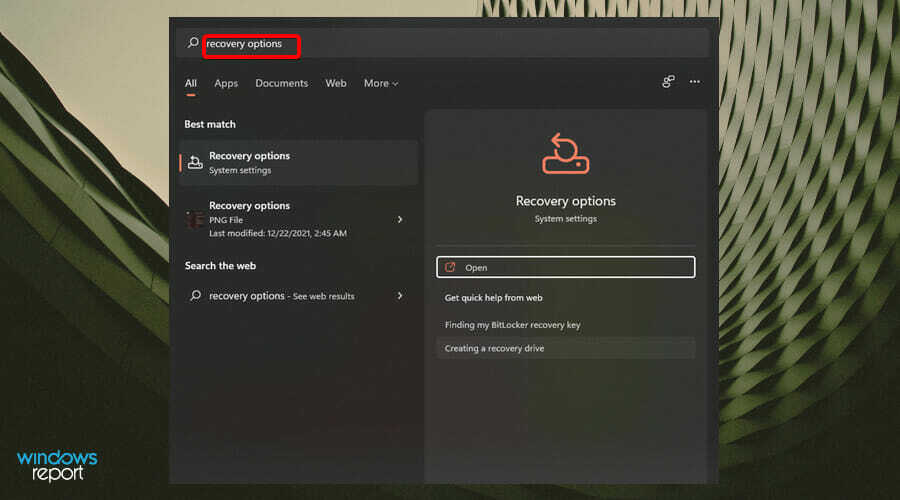
- Seçme Şimdi yeniden başlat sonraki pencerede ve tıklayın Giriş.
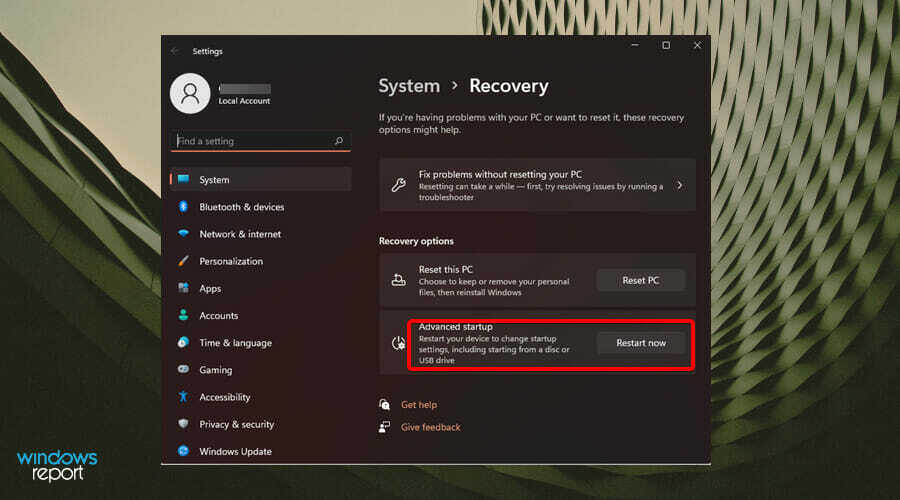
- Seçme dosyalarımı sakla dosyalarınızı kaybetmek istemiyorsanız.
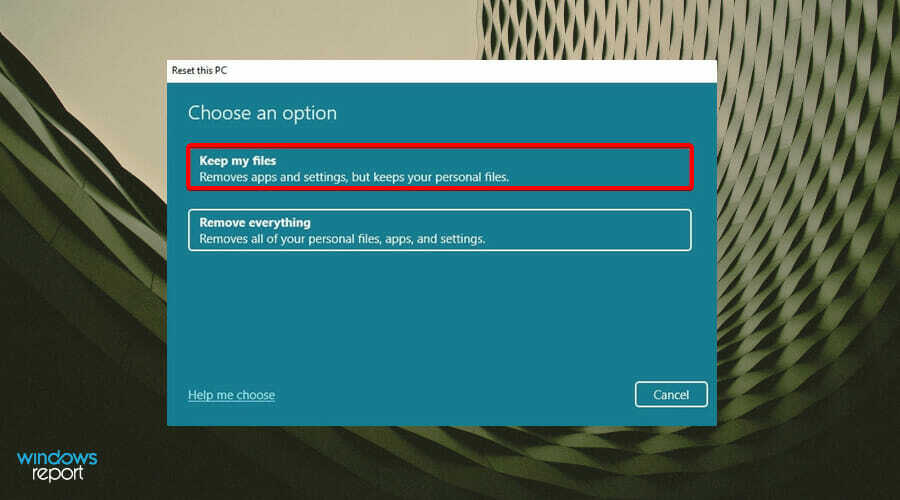
- İşlemin tamamlanmasını bekleyin.
3. Bir sistem geri yüklemesi gerçekleştirin
- basın pencereleranahtar + S, sonra yaz sistem geri yükleme ve vur Giriş.
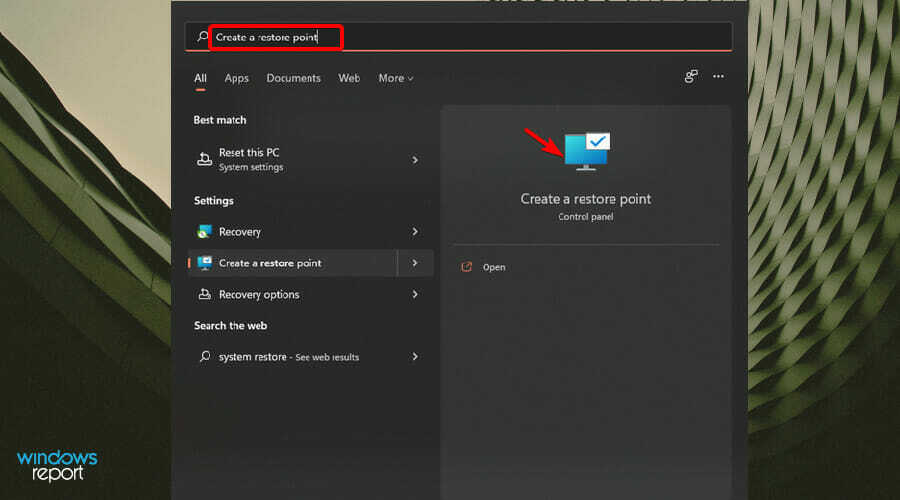
- Geri dönmek istediğiniz geri yükleme noktasını seçin ve tıklayın. Sonraki.

- Prosedürü tamamlamak için ekrandaki talimatları izleyin.
Gelecekteki BCD hatalarını nasıl önleyebilirim?
Her zaman önlem almak ve mümkünse bu tür hatalardan kaçınmak önemlidir. Böyle bir yöntem, cihazınızı kötü amaçlı yazılımlardan korumaktır.
Yapabilirsin uyumlu bir antivirüs çözümü yükleyin cihazınızın kötü amaçlı yazılımdan koruma korumasına sahip olduğundan emin olmak için.
Ek olarak, virüsleri kol mesafesinde tutmak için cihazınızda düzenli taramalar yapmanız önerilir. Düzenli taramalar yapmak için:
- basın pencereler anahtar ve arama Windows Güvenliği alet.
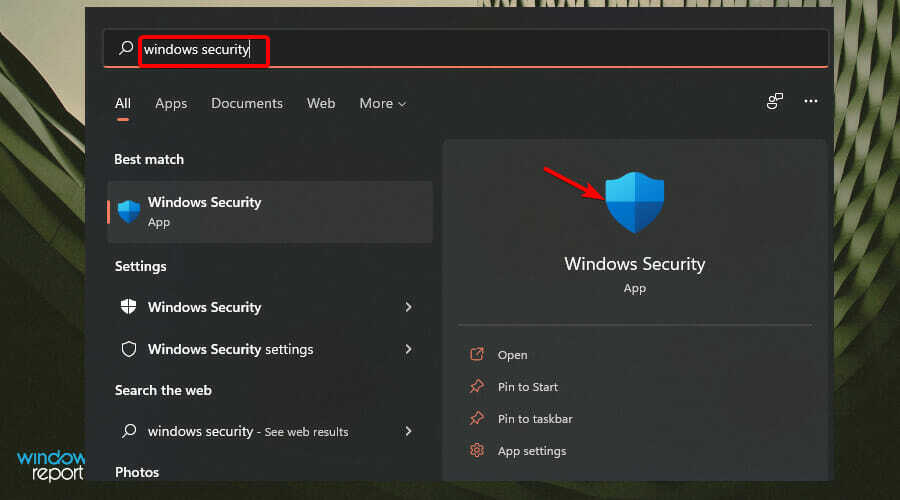
- Seçme Virüs ve tehdit koruması seçenek.

- Tıklamak Hızlı tarama.

Bu hızlı tarama, cihazınızı değerlendirmenize ve gerekli adımları atmanıza olanak tanır. Ancak, daha derinlemesine bir tarama istiyorsanız, üzerine tıklayabilirsiniz. Tarama seçenekleri ve tam taramayı seçin.
Daha uzun sürecek ancak tüm işletim programlarınızı ve dosyalarınızı gözden geçirecek. Taramadan sonra kötü amaçlı yazılım tespit edilirse, virüsü cihazınızdan temizleme işlemini başlatabilirsiniz.
Bu kılavuzun, BCD hatasıyla karşılaştığınızda aradığınız şey olduğunu ve artık cihazınızı sorunsuz bir şekilde yeniden başlatabileceğinizi umuyoruz.
Windows hataları, özellikle kendinizi kötü amaçlı yazılımlardan ve virüslerden korumak için gerekli adımları atmadığınızda yaygındır.
Bu nedenle, her zaman güvenilir bir kötü amaçlı yazılımdan koruma çözümüne sahip olmanız ve cihazınızın sağlıklı olduğundan emin olmak için düzenli tarama kontrolleri yapmanız gerekir.
Windows 10'da benzer bir sorunla karşılaşırsanız, bozuk bir BCD hatasını düzeltme konusunda nasıl yapılır kılavuzu.
Bu veya diğer ilgili hatalarla ilgili düşüncelerinizi ve yorumlarınızı aşağıda paylaşmaktan çekinmeyin.


